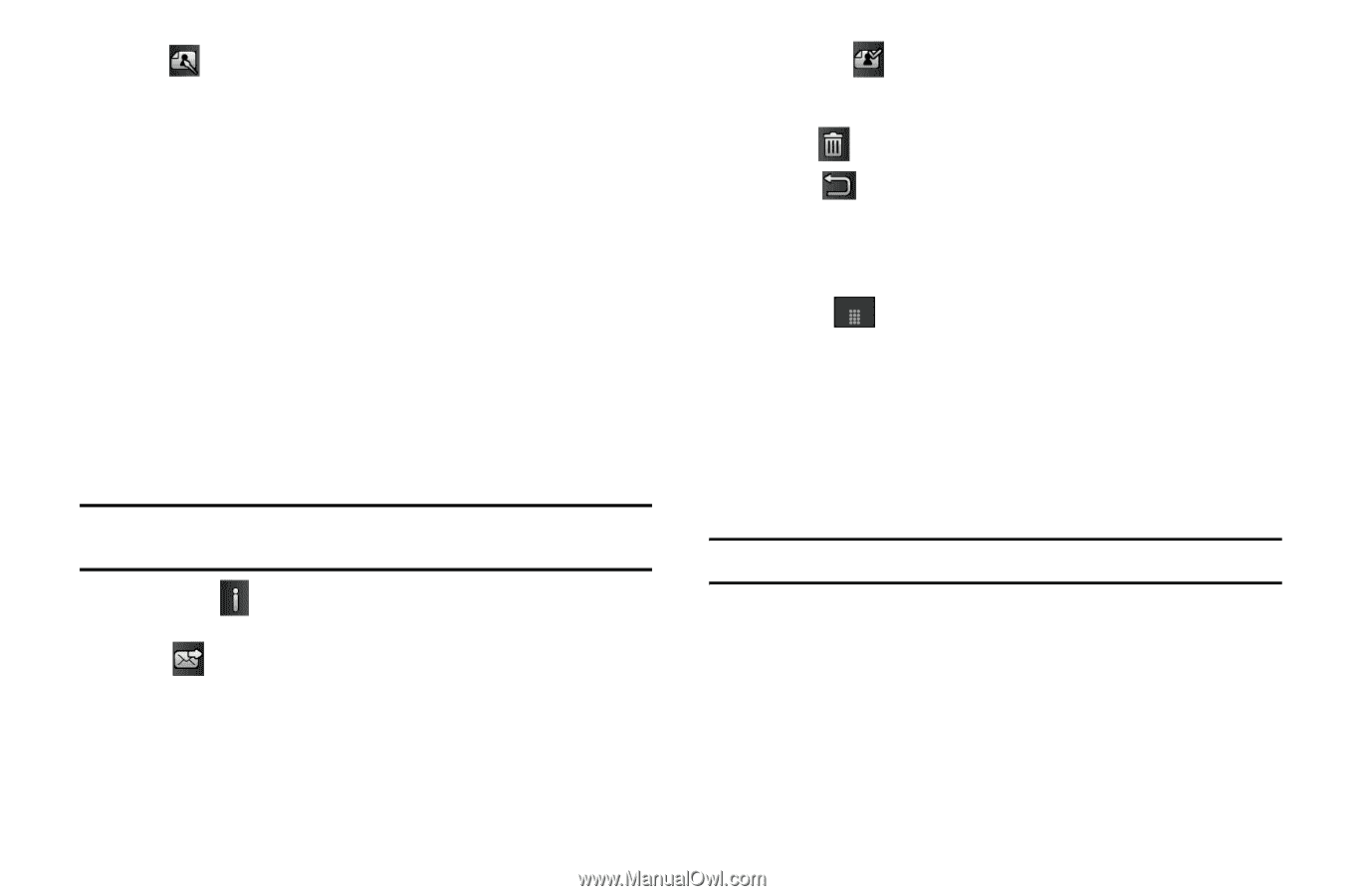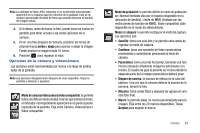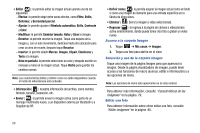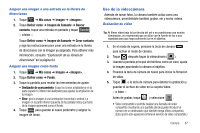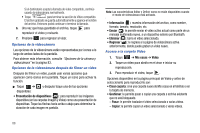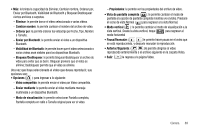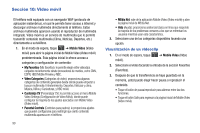Samsung SGH-A797 User Manual (user Manual) (ver.f12) (Spanish) - Page 90
Editar, Información, Enviar, Definir como, Eliminar, Regresar, Mis cosas, Imagen, Cambiar tamaño
 |
View all Samsung SGH-A797 manuals
Add to My Manuals
Save this manual to your list of manuals |
Page 90 highlights
• Editar ( ): le permite editar la imagen actual usando uno de los siguientes: - Efectos: le permite elegir entre varios efectos, como Filtro, Estilo, Deformar, y Borrosidad parcial. - Ajustar: le permite ajustar el Nivelado automático, Brillo, Contraste y Color. - Modificar: le permite Cambiar tamaño, Rotar y Girar la imagen. - Recortar: le permite recortar la imagen. Toque una esquina de la imagen y, con un solo movimiento, deslícese hasta otra ubicación para crear un área de recorte, después toque Recortar. - Insertar: le permite añadir Marcos, Imagen, Clipart, Emoticono y Texto a la imagen. - Nota en pantalla: le permite seleccionar un color y después escribir un mensaje a mano en la imagen actual. Toque Hecho para guardar los cambios nuevos. Nota: Las características Editar y Definir como no están disponibles cuando el modo de videocámara está activado. • Información ( ): muestra información del archivo, como nombre, formato, tamaño, resolución, etc. • Enviar ( ): le permite enviar la imagen activa como parte de un mensaje multimedia nuevo, a un dispositivo externo por Bluetooth o a Snapfish de HP. • Definir como ( ): le permite asignar la imagen actual como el fondo o como una imagen de llamante para una entrada específica en la libreta de direcciones. • Eliminar ( ): borra la imagen o video seleccionado. • Regresar ( ): le regresa a la página de cámara o videocámara activa anteriormente, donde puede tomar otra foto o grabar un video nuevo. Acceso a la carpeta Imagen 1. Toque Menú ➔ Mis cosas ➔ Imagen. 2. Toque una foto para abrirla en el visor. Selección y uso de la carpeta Imagen Toque una imagen de la página Imagen para que aparezca la imagen. Desde la página visualizadora de imagen, puede tener acceso a las funciones de macro (acercar, editar e información) y a las opciones de menú. Nota: Las opciones de menú sólo aparecerán en la vista vertical. Para obtener más información, consulte "Características de las imágenes" en la página 79. Editar una foto Para obtener información sobre cómo editar una foto, consulte "Editar imágenes" en la página 80. 86